快速将表格内的图片保存到云端。
在日常数据处理中,经常会在表格中插入大量的临时缓存图片,但这些图片往往存活时间有限,一段时间后就会失效,无法预览。为了解决这一问题,开发了图片上传云端工具,能够快速、批量地将表格内的图片存储到云端,确保图片始终可见,避免因链接失效而无法查看图片。
功能介绍
工具链接:图片上传云端
需要登陆 Google 账号。第一次使用时,按照引导完成授权操作。首次授权之后就可以正常使用了。
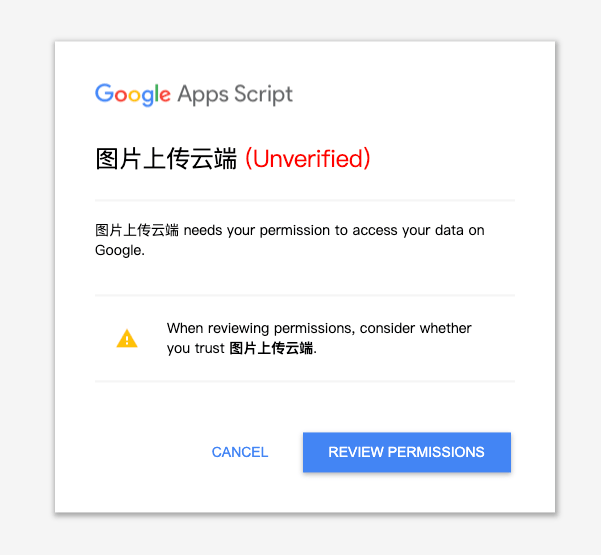
灵活的列设置
在工具内,可以设置以下列内容:
- 图片所在列(必填):指定需要上传的图片数据。
- 图片识别文字列(可选):启用后,工具会自动识别图片中的文字。
- 翻译中文列(可选):如果启用,工具会自动将识别出的文字翻译为中文。
只有填写了对应列,才会开启相应功能,确保工具不会进行不必要的处理,提升效率。
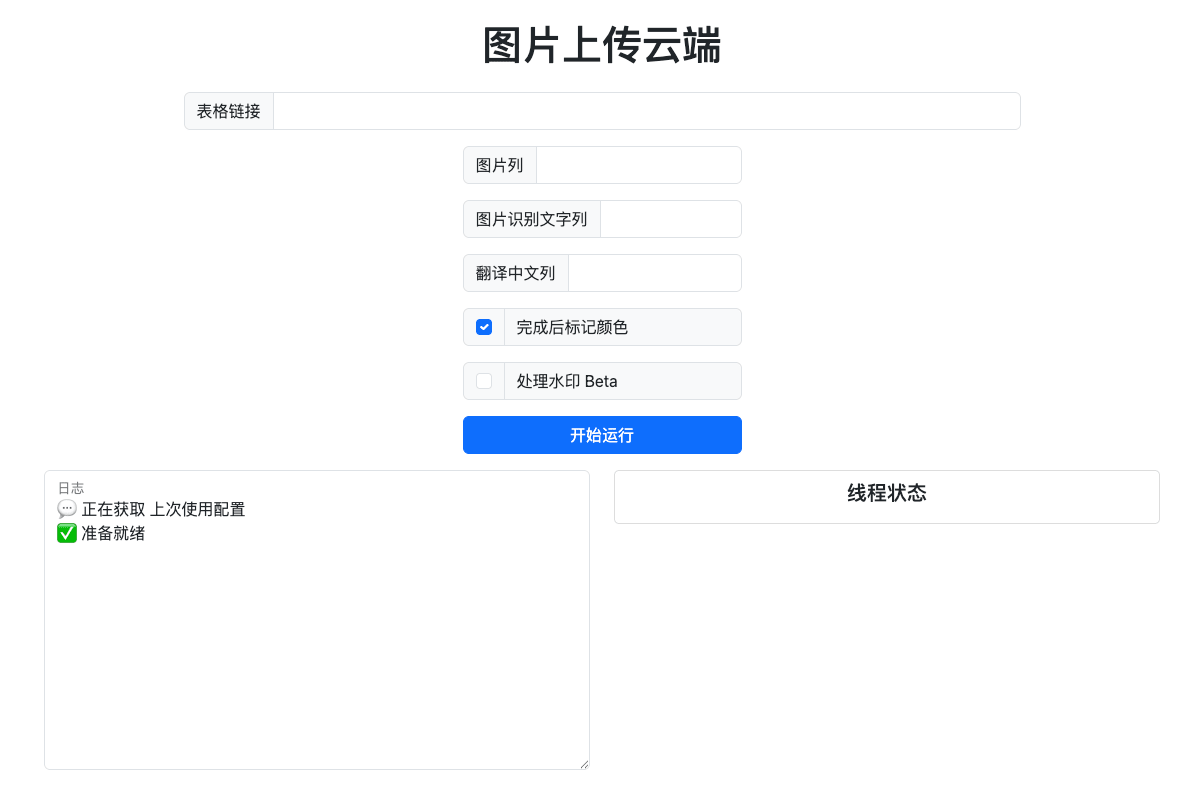
自动识别表头
为了提升使用便捷性,工具具备自动识别表头的功能。如果表格的第一行包含以下关键词:
- “图片” → 自动识别为 图片所在列,并进行上传。
- “图片识别文字” → 自动识别为 图片文字识别列,并开启 OCR 功能。
- “中文” → 自动识别为 翻译中文列,并自动翻译识别出的文字。
如果表头符合以上条件,工具会自动匹配列,用户无需手动设置,进一步减少操作步骤,提高效率。如果表头不符合条件,仍然可以手动选择列,确保灵活性。
支持图片格式与链接
目前仅支持图片链接和图片函数两种格式。
• 图片函数支持:可上传由函数生成的图片。例如:=IMAGE("https://xxxxxxx")
• 图片链接支持:直接上传已有的图片链接。
上传完成后,原始的图片列的内容会被替换为云端图片的预览链接,方便后续查看和管理。
直观标记
默认会勾选「完成后标记颜色」功能,工具会在图片上传完成后自动标记颜色,上传成功的图片所在单元格会变为绿色背景,方便用户直观查看上传进度。
智能水印处理(可选)
部分图片可能带有水印,影响文字识别。开启“处理水印”功能后,系统会利用算法去除水印干扰,提升文字识别的准确性。
处理水印功能仅在特殊情况下使用,正常情况不需要开启。部分图片可能带有水印,图片识别文字的时候,会把水印的文字识别出来,导致识别的内容不准确。开启「处理水印」的功能后,工具会利用算法去除水印干扰,提升文字识别的准确性。
注意:此功能会稍微降低处理速度,建议仅在需要时开启,否则可能影响识别精度。
记录使用配置
工具会自动保存上一次使用的表格链接,下次打开时无需手动输入,直接加载上次操作的表格,提升使用效率。




